Комбинированная диаграмма
Комбинированная диаграмма подходит для сравнения двух наборов значений мер, которые обычно трудно сравнивать из-за различий в масштабе. Это в основном линейчатая диаграмма в сочетании с линейным графиком.
Типичный пример — есть линейчатая диаграмма с цифрами продаж, и необходимо объединить эти цифры со значениями маржи (в процентном выражении). В обычной линейчатой диаграмме полосы для продаж будут отображаться как обычно, но значения маржи будут почти невидимы из-за очень большой разницы между числовыми значениями для продаж и маржей.
Комбинированная диграмма со значениями маржи (в процентном выражении) и полосами, представляющими значения продаж.
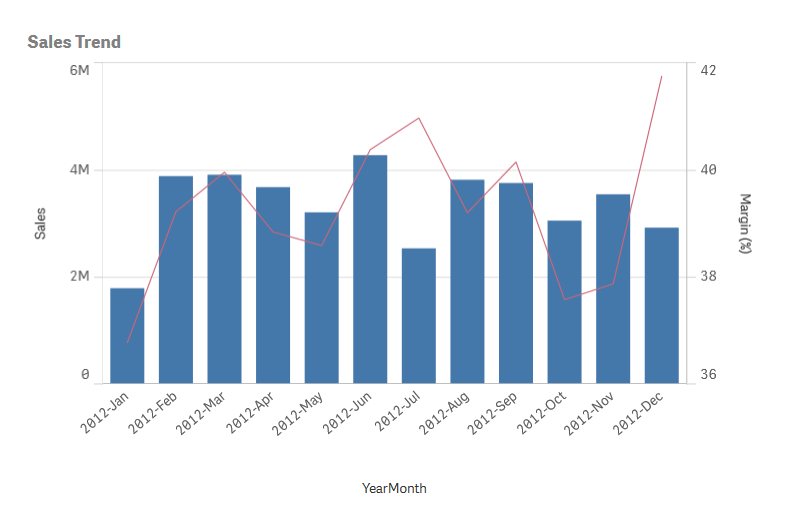
С помощью комбинированной диаграммы эти значения можно объединить по, например, использованию полос для значений продаж и линии для значений маржи. По умолчанию полосы имеют ось мер слева, а значения маржи имеют отдельную ось справа. Две меры используют одно и то же измерение (YearMonth).
Если все еще есть другая мера, например валовый объем продаж со значениями, которые находятся приблизительно в том же диапазоне, что и значения продаж, можно добавить третью меру в виде полосы и сгруппировать или собрать стопкой новые значения меры с теми же значениями продаж. Сгруппированные полоски позволяют выполнять сравнение двух и более элементов в одной категориальной группе. Полоски, распределенные по столбцам, сочетают полоски из разных групп, расположенные одна на другой, причем общая высота результирующей полоски представляет комбинированный результат.
Комбинированная диаграмма с тремя мерами; значения маржи (в процентном выражении), полосы для значений продаж и мера, представляющая валовый объем продаж со значениями продаж.
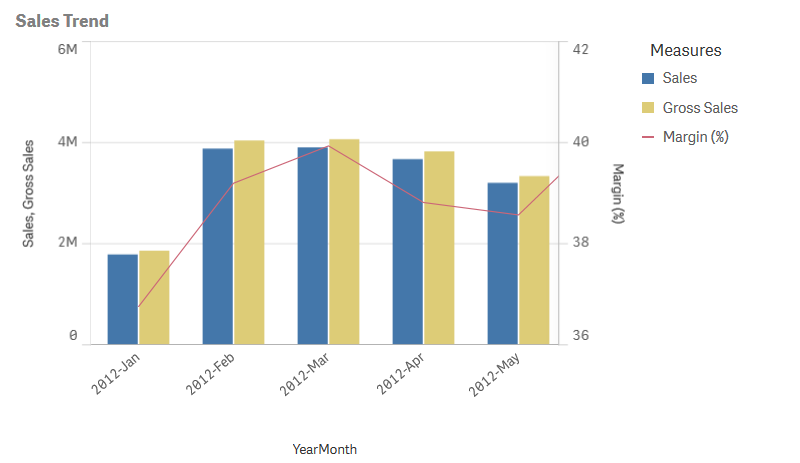
Комбинированная диаграмма может отображаться только вертикально.
Когда это следует использовать
Благодаря возможности представлять различные масштабы мер, один слева и один справа, комбинированная диаграмма идеальна, когда нужно представить значения мер, которые обычно трудно объединить из-за значительной разницы диапазонов значений.
Но комбинированная диаграмма может также быть довольно полезной при сравнении значений одного диапазона. На рисунке выше комбинированная диаграмма имеет одну ось меры, но отношения между продажами и стоимостью категорий четко прослеживаются.
Преимущества
Комбинированная диаграмма — лучший выбор при объединении нескольких мер различных диапазонов значений.
Недостатки
Комбинированная диаграмма поддерживает только одно измерение, и поэтому ее нельзя использовать, когда нужно включить в визуализацию два и больше измерений.
Создание комбинированной диаграммы
На редактируемом листе можно создать комбинированную диаграмму. В комбинированной диаграмме необходимо указать как минимум одно измерение и одну меру.
Выполните следующие действия.
- Перетащите на лист пустую комбинированную диаграмму из панели ресурсов.
- Щелкните команду Добавить измерение и выберите измерение или поле.
- Щелкните Добавить меру и выберите меру или создайте меру из поля. Выберите параметр отображения меры в виде полосы.
- Добавьте другую меру, выбрав Добавить в области Высота линии. Введите выражение, элемент основной меры или поле с примененной функцией агрегирования. По умолчанию строка отображается как мера. Можно выбрать Другие свойства, чтобы задать представление меры в виде полосы, строки или маркера. Можно выбрать в раскрывающемся списке нужный вариант, чтобы переключаться между параметром Первичная ось слева или Вторичная ось справа (правая и левая оси переворачиваются, если параметр Справа налево включен в окне Параметры приложения). Для маркеров существует несколько различных форм.
Можно указать только одно измерение и до 15 мер. При этом поддерживаются только две оси мер. Это означает, что при добавлении трех и более мер с большим разбросом значений отображение всех мер с наглядным распределением значений может быть затруднительным.
После создания комбинированной диаграммы ее вид и настройки можно изменить с помощью панели свойств. Для получения информации о настройке стиля см. Настройка стиля комбинированной диаграммы. Для получения информации о пользовательской настройке других параметров внешнего вида диаграммы см. Изменение вида визуализации.
Настройка стиля комбинированной диаграммы
В области Вид на панели свойств доступен ряд параметров для настройки стилей.
Щелкните Стиль в области Вид > Представление для дополнительной настройки стиля диаграммы. Панель стиля содержит несколько разделов на вкладках Общие и Диаграмма. Чтобы сбросить стили, щелкните
рядом с каждым разделом. При выборе
Сбросить все сбрасываются стили в разделах Общие и Диаграмма.
Настройка текста
Можно настроить текст для заголовка, подзаголовка и сноски на вкладке Вид > Общие. Чтобы скрыть эти элементы, выключите параметр Показать заголовки.
Видимость меток, отображаемых на диаграмме, зависит от того, как настроены значения мер для отображения, а также от других настроек конкретной диаграммы и параметров отображения метки. Настройте меру для отображения как Полоски, Линия или Маркер: для этого разверните меру в области Данные > Меры и щелкните Другие свойства. Настройте дополнительные параметры диаграммы и метки в области Вид > Представление.
Можно настроить стиль текста, который отображается на диаграмме.
Выполните следующие действия.
-
На панели свойств разверните раздел Вид.
-
Выберите Вид > Представление и щелкните
Стиль.
-
На вкладке Общие настройте шрифт, стиль начертания, размер шрифта и цвет для следующих элементов:
-
Заголовок
-
Подзаголовок
-
Сноска
-
-
На вкладке Диаграмма разверните раздел Полоски.
-
В области Метки полос настройте стиль меток для значений мер, для отображения которых выбран вариант Полоски. Можно выбрать шрифт, размер шрифта и цвет.
-
Разверните раздел Линии на вкладке Диаграмма.
-
В области Метки точек настройте стиль меток для значений мер, для отображения которых выбран вариант Линия. Можно выбрать шрифт, размер шрифта и цвет.
-
На вкладке Диаграмма настройте шрифт, размер шрифта и цвет для следующих текстовых элементов:
-
Название оси: настройка стиля заголовков осей.
-
Метка оси: настройка стиля заголовков осей.
-
Заголовок легенды: настройка заголовка легенды.
-
Метки легенды: настройка стиля отдельных элементов легенды.
-
Настройка фона
Можно настроить фон диаграммы. В качестве фона можно использовать цвет или изображение.
Выполните следующие действия.
-
На панели свойств разверните раздел Вид.
-
Выберите Вид > Представление и щелкните
Стиль.
-
На вкладке Общие панели стиля выберите цвет фона («Основной» или «Выражение») или выберите фоновое изображение из библиотеки медиафайлов.
При использовании фонового изображения можно настроить размер и расположение изображения.
Настройка контура сегмента полос и ширины полос
Если комбинированная диаграмма включает данные мер, представленные в виде полосок, можно настроить контур, окружающий каждый сегмент полоски в диаграмме, а также ширину полосок.
Выполните следующие действия.
-
На панели свойств разверните раздел Вид.
-
Выберите Вид > Представление и щелкните
Стиль.
-
На вкладке Диаграмма разверните раздел Полоски.
-
В разделе Контур настройте толщину и цвет контуров.
-
Отрегулируйте ползунок Ширина полосы, чтобы настроить ширину полос.
Настройка линий и точек диаграммы
Если комбинированная диаграмма включает данные мер, представленные в виде линий, можно настроить внешний вид линий и точек диаграммы.
Выполните следующие действия.
-
На панели свойств разверните раздел Вид.
-
Выберите Вид > Представление и щелкните
Стиль.
- На вкладке Диаграмма разверните раздел Линии.
-
В разделе Размер точки диаграммы отрегулируйте ползунок, чтобы изменить размер точек данных в диаграмме.
-
В разделе Параметры линии настройте толщину линии, тип линии (сплошная или пунктирная) и кривизну линии (линейная или монотонная).
Отображение ограничений
Отображение значений, выходящих за пределы диапазона
На панели свойств под элементом Вид можно выбрать ограничение для диапазона оси мер. Без ограничения диапазон будет автоматически включать самое высокое положительное значение и самое низкое отрицательное значение, но если задать ограничение, можно получить значения, превышающие это ограничение. Полоса, превышающая это ограничение, будет срезана по диагонали, чтобы показать, что значения выходят за пределы диапазона. Для значения точки диаграммы линии, выходящего за пределы диапазона, имеется стрелка, указывающая направление значения.
Отображение больших объемов данных на комбинированной диаграмме
Если для диаграммы используется непрерывное масштабирование, возможно отображение не более 2000 точек диаграммы. Фактическое максимальное количество точек в диаграмме зависит от распределения данных. Если количество точек диаграммы превышает этот фактический максимум, остальные точки не отображаются и не включаются в состав выборок на диаграмме.
Во избежание отображения ограниченных наборов данных можно либо сделать выборку, либо использовать параметр пределов измерений на панели свойств.

